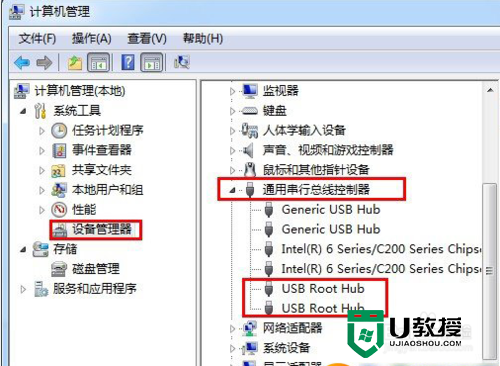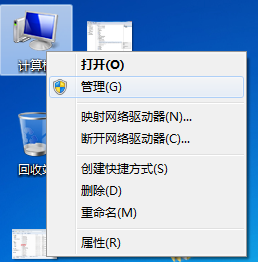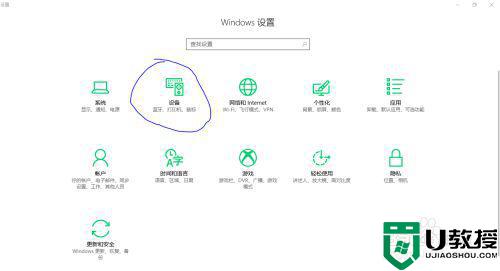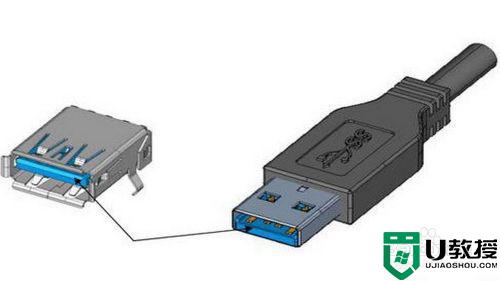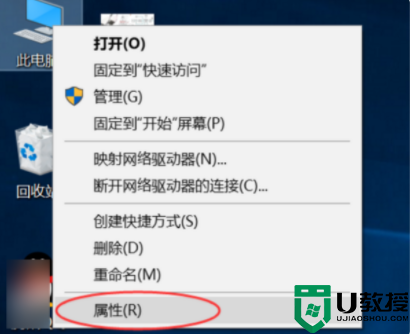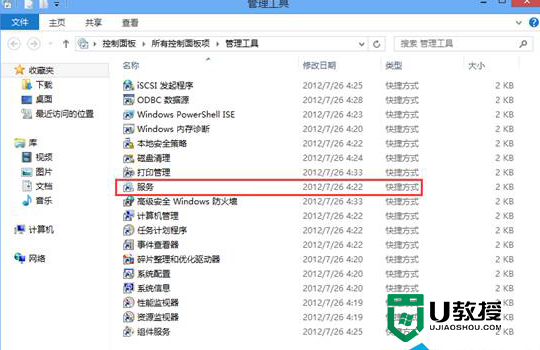w10不能识别usb设备怎么办|w10无法识别usb设备的方法
无法识别USB的问题一直出现,那我们如何处理这种情况呢?下面是小编为大家说说w10不能识别usb设备怎么办,欢迎大家阅读。
w10无法识别usb设备的方法:
卸载驱动
按快捷键win+x,然后点击“控制面板”。
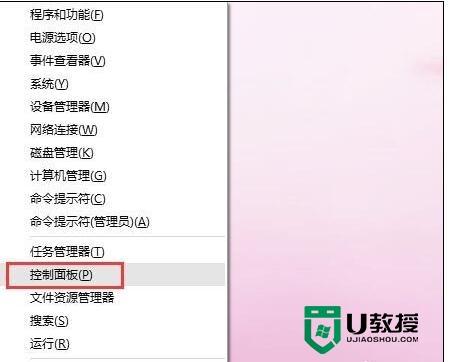
进入控制面板,右上角的查看方式选择“小图标”。
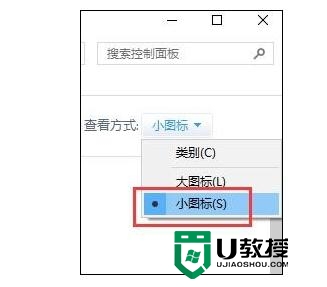
然后在找到“设备管理器”,点击进入、
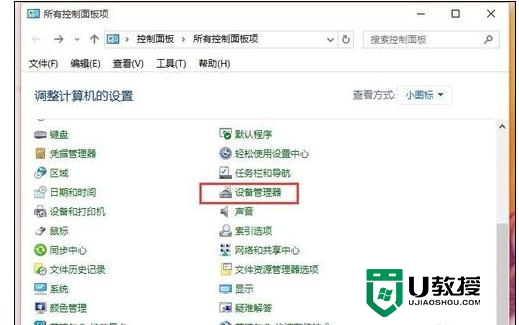
然后在磁盘驱动器里面找到你的移动设备,然后右键单击,选择卸载。卸载成功之后重新插入usb设备,等待自动加载即可。
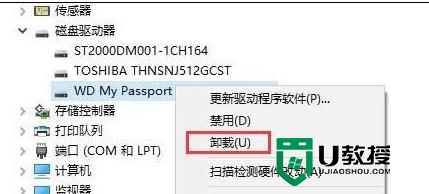
重新安装usb控制器
此方法,同样要向上面的步骤样打开设备管理器。我们也可以右键点击“此电脑”,然后选择“管理”。
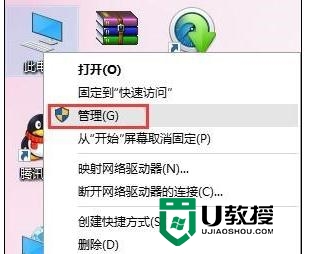
然后在点击设备管理器,打开“通用串行总线控制器”,然后找到usb相关的控制器,逐个卸载。然后重启电脑,系统就会重新自动安装usb控制器。

禁用相关设置
打开控制面板,查看方式选择“小图标”,然后点击“电源选项”。
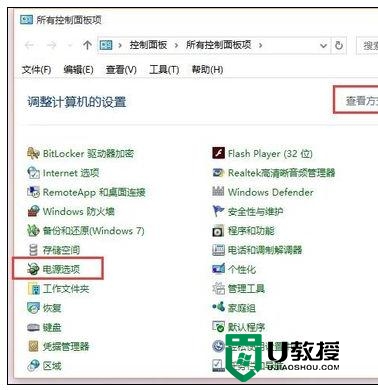
然后再点击首选计划后面的“更改计划设置”。
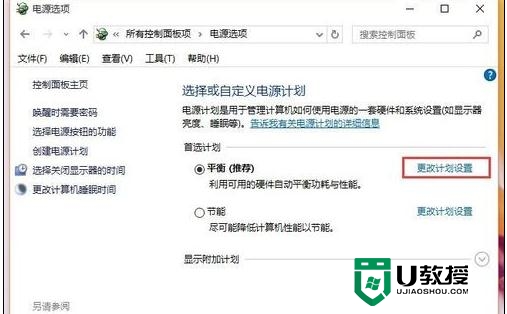
然后在点击“更改高级电源设置”。
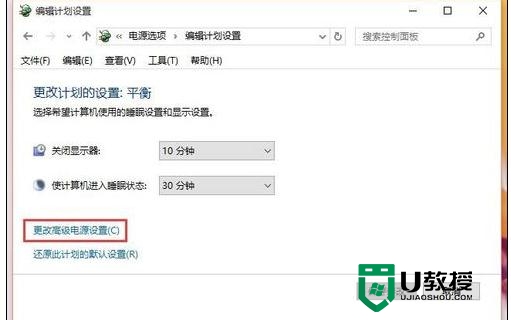
然后依次打开“usb设置”-“usb选择性赞同设置”,然后设置为“已禁用”,点击确定按钮即可。
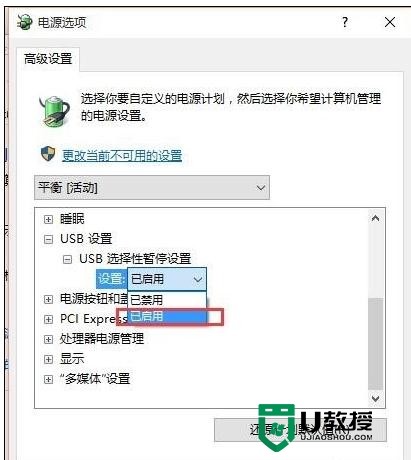
上面就跟大家分享了【w10不能识别usb设备怎么办】大家肯定都已经掌握得差不多了吧?其实别看方法好像很难的样子,但是实际操作起来大家就会发现,其实这个方法还蛮简单的嘛。如果有其他的电脑系统u盘安装疑问的话,也欢迎大家上u教授查看相关的教程。